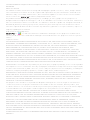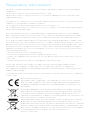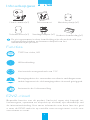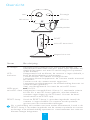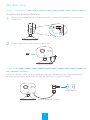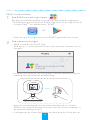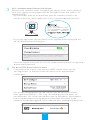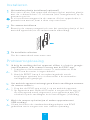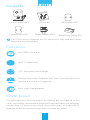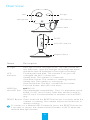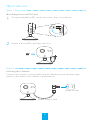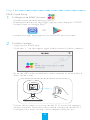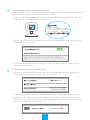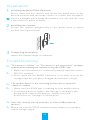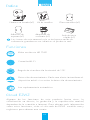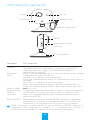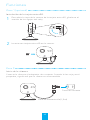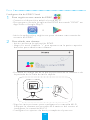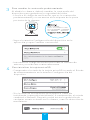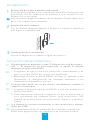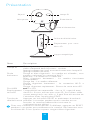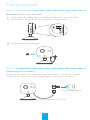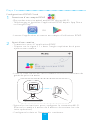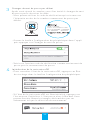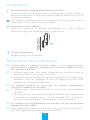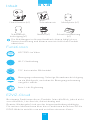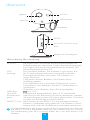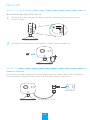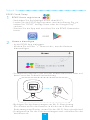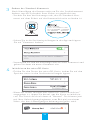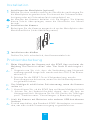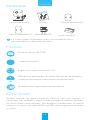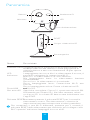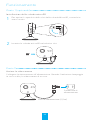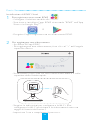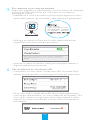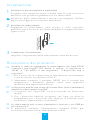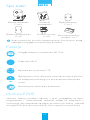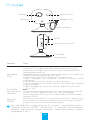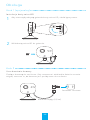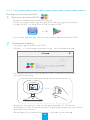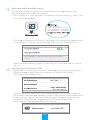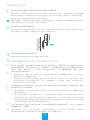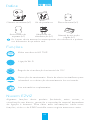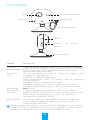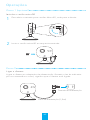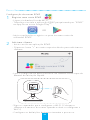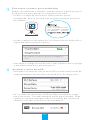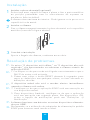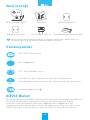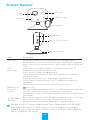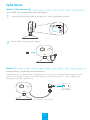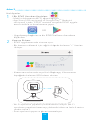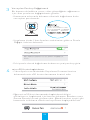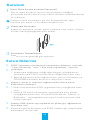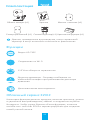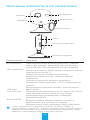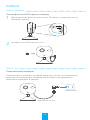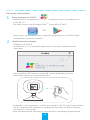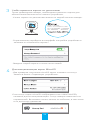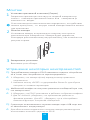EZVIZ C2 MINI Skrócona instrukcja obsługi
- Kategoria
- Routery
- Typ
- Skrócona instrukcja obsługi
Strona się ładuje...
Strona się ładuje...
Strona się ładuje...
Strona się ładuje...
Strona się ładuje...
Strona się ładuje...
Strona się ładuje...
Strona się ładuje...
Strona się ładuje...
Strona się ładuje...
Strona się ładuje...
Strona się ładuje...
Strona się ładuje...
Strona się ładuje...
Strona się ładuje...
Strona się ładuje...
Strona się ładuje...
Strona się ładuje...
Strona się ładuje...
Strona się ładuje...
Strona się ładuje...
Strona się ładuje...
Strona się ładuje...
Strona się ładuje...
Strona się ładuje...
Strona się ładuje...
Strona się ładuje...
Strona się ładuje...
Strona się ładuje...
Strona się ładuje...
Strona się ładuje...
Strona się ładuje...
Strona się ładuje...
Strona się ładuje...
Strona się ładuje...
Strona się ładuje...
Strona się ładuje...
Strona się ładuje...
Strona się ładuje...

Spis treści
Skrócona instrukcja
obsługi (1 szt.)
Kamera chmurowa
(1 szt.)
Zestaw do
przykręcania
Płytka metalowa
(1 szt.)
Pianka samoprzylepna
(1 szt.)
Zasilacz sieciowy
(1 szt.)
Chmura EZVIZ
Podgląd na żywo w standardzie HD 720p
Połączenie Wi-Fi
Wykrywanie ruchu: Wysyłanie natychmiastowych alertów
do urządzenia mobilnego po uruchomieniu wykrywania
ruchu.
Wykrywanie
ruchu
Funkcje
Kąt widzenia w poziomie 115°
Automatyczne oświetlenie dodatkowe
Ikony w niniejszej instrukcji mają charakter ilustracyjny i mogą
odbiegać od wyglądu rzeczywistego produktu.
POLSKIE
Niektóre funkcje produktu (łącznie z m.in. podglądem na żywo,
nagrywaniem i odtwarzaniem zdalnym) zależą od połączenia z
Internetem. Aby dowiedzieć się więcej na temat tych funkcji, odwiedź
witrynę EZVIZ pod adresem ezvizlife.com i zarejestruj nowe konto.
37

Przegląd
Nazwa Opis
Przycisk
RESET
Naciśnij przycisk RESET i przytrzymaj go przez 3 sekundy, gdy
kamera jest uruchomiona. Kamera uruchomi się ponownie z
przywróconymi ustawieniami domyślnymi.
Gniazdo kart
microSD
Zalecana kompatybilność: Klasa 10, maksymalna pojemność
64 GB. Jeśli jest używana karta SD, pliki wideo będą
przechowywane na karcie SD. Kartę należy zainicjalizować w
aplikacji EZVIZ.
Port USB
Oświetlenie IR
Wskaźnik
LED
Automatyczne źródło światła przydatne podczas pracy w
ciemności. Tryb wideo ma dwie funkcje: obraz kolorowy
(nagrywanie w ciągu dnia) i czarno-biały z oświetleniem
IR
(nagrywanie w nocy).
Migające światło czerwone i niebieskie: Kamera jest włączona;
można skonfigurować połączenie Wi-Fi.
Ciągłe światło niebieskie: Kamera jest podłączona.
Powoli migające na niebiesko światło: Kamera działa
prawidłowo.
Stałe światło czerwone: Kamera się uruchamia.
Powoli migające na czerwono światło: Nie udało się nawiązać
połączenia Wi-Fi.
Szybko migające na czerwono światło: Błąd karty microSD.
5 V ± 10%
Obiektyw
Mikrofon
Oświetlenie IR
Wskaźnik LED
Kabel zasilający
RESET
Gniazdo kart microSD
Podstawka
magnetyczna
Aby się połączyć z inną siecią Wi-Fi, naciśnij i przytrzymaj przez 3
sekundy przycisk RESET. Spowoduje to ponowne uruchomienie
kamery. Gdy zacznie migać czerwone i niebieskie światło, połącz
urządzenie z Wi-Fi.
38

Obsługa
Krok 2
Uruchomienie kamery
Podłącz kamerę do zasilacza. Gdy czerwone i niebieskie światło zacznie
migać, oznacza to, że kamera jest podłączona do zasilania.
Gniazdko sieciowe
Kabel zasilający (1,5 m)
Krok 1 (opcjonalny)
Aby otworzyć pokrywę gniazda karty microSD, obróć ją w prawo.
Włóż kartę microSD do gniazda.
1
2
Instalacja karty microSD
39

Krok 3
Konfiguracja chmury EZVIZ
1
Rejestracja konta EZVIZ
2
Dodawanie kamery
- Połącz urządzenie mobilne z Wi-Fi.
- Pobierz i zainstaluj aplikację EZVIZ. W tym celu wyszukaj
frazę „EZVIZ” w App Store lub Google Play
TM
.
- Uruchom aplikację i zarejestruj konto użytkownika EZVIZ.
- Zaloguj się w aplikacji EZVIZ.
- Kliknij „+” w prawym górnym rogu, aby dodać kamerę.
LUB
Model: XXXXXX
Power Consumption: XXX
FCC ID:XXXXXXX IC:XXXXXX
SN: XXXXXXX MM/YYYY
Verification Code: XXXXXX
- Zeskanuj kod QR z tyłu kamery lub z okładki skróconej
instrukcji obsługi.
- Wykonaj instrukcje, aby skonfigurować Wi-Fi. (Podczas
konfiguracji Wi-Fi kamera musi się znajdować w promieniu 3
metrów od routera).
- Skonfiguruj ustawienia godziny i zakończ procedurę.
40

4
Inicjalizacja karty microSD
3
Aby zmienić domyślne hasło
Po dodaniu kamery musisz zmienić hasło urządzenia, aby
zapewnić bezpieczeństwo wideo.
- Na etykiecie z tyłu kamery odszukaj kod weryfikacji, który jest
hasłem domyślnym.
Model: XXXXXX
Power Consumption: XXX
FCC ID:XXXXXXX IC:XXXXXX
SN: XXXXXXX MM/YYYY
Verification Code: XXXXXX
Model: XXXXXX
Power Consumption: XXX
FCC ID:XXXXXXX IC:XXXXXX
SN: XXXXXXX MM/YYYY
Verification Code: ABCDEF
- Przejdź do interfejsu Device Settings (Ustawienia urządzenia)
w aplikacji i dotknij opcji Change Password (Zmień hasło).
- Jako kod weryfikacji wpisz stare hasło, a potem wpisz nowe
hasło.
- Sprawdź stan karty microSD, dotykając opcji Storage Status
(Stan pamięci masowej) w interfejsie Device Settings
(Ustawienia urządzenia).
- Jeśli stan karty microSD jest wyświetlany jako Uninitialized
(Niezainicjalizowana), dotknij stanu, aby zainicjalizować kartę.
Stan zmieni się na Normal (Normalna). Można wówczas w
kamerze uruchomić nagrywanie wideo wyzwalanego
zdarzeniem, takim jak wykrycie ruchu.
41

Instalacja
Rozwiązywanie problemów
1
Instalacja płytki metalowej (opcjonalnie)
3
Zakończenie instalacji
Wybierz czystą i płaską powierzchnię ściany i przymocuj płytkę
metalową w wybranym miejscu za pomocą pianki samoprzyl-
epnej lub śrub (brak w zestawie).
Przymocuj kamerę do płytki lub powierzchni metalowej (zob.
rysunek poniżej). Służy do tego magnes.
Wyreguluj kąt nachylenia kamery.
Wewnątrz kamery znajduje się magnes. Można pominąć ten krok,
jeśli powierzchnia jest metalowa.
2
Instalowanie kamery
P:
O:
Przy próbie dodania kamery w aplikacji EZVIZ są wyświetlane
komunikaty „The device is offline.” (Urządzenie jest wyłączone.)
lub „The device is not registered.” (Urządzenie nie jest
zarejestrowane.).
1. Upewnij się, że sieć jest prawidłowo podłączona, a router
DHCP jest włączony.
2. Naciśnij i przytrzymaj przycisk RESET przez 3 sekundy, aby
skasować ustawienia, za każdym razem gdy zmieniasz
parametry sieciowe.
P:
O:
Czy kamera jest zasilana z akumulatorów/baterii, czy z innych
urządze USB?
Najlepiej jest stosować standardowy zasilacz EZVIZ celem
zapewnienia stabilnego napięcia zasilającego.
P:
O:
Urządzenie mobilne nie dostaje natychmiastowych alertów, gdy
kamera jest online.
1. Sprawdź, czy aplikacja EZVIZ jest uruchomiona na urządzeniu
mobilnym.
2. W przypadku urządze z systemem Android aplikacja musi
działać w tle. W przypadku urządze z systemem iOS należy
włączyć funkcję przekazywania powiadomie w trybie Push w
„Ustawienia > Powiadomienia”.
42
Strona się ładuje...
Strona się ładuje...
Strona się ładuje...
Strona się ładuje...
Strona się ładuje...
Strona się ładuje...
Strona się ładuje...
Strona się ładuje...
Strona się ładuje...
Strona się ładuje...
Strona się ładuje...
Strona się ładuje...
Strona się ładuje...
Strona się ładuje...
Strona się ładuje...
Strona się ładuje...
Strona się ładuje...
Strona się ładuje...
Strona się ładuje...
-
 1
1
-
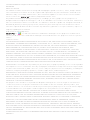 2
2
-
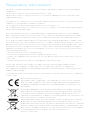 3
3
-
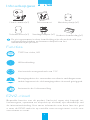 4
4
-
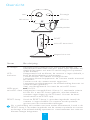 5
5
-
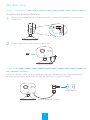 6
6
-
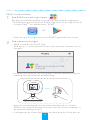 7
7
-
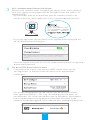 8
8
-
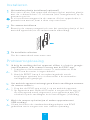 9
9
-
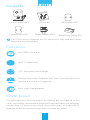 10
10
-
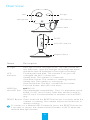 11
11
-
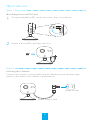 12
12
-
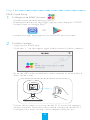 13
13
-
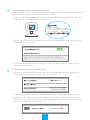 14
14
-
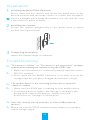 15
15
-
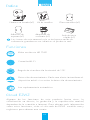 16
16
-
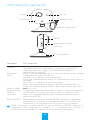 17
17
-
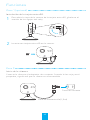 18
18
-
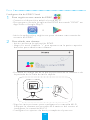 19
19
-
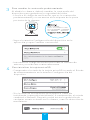 20
20
-
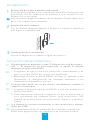 21
21
-
 22
22
-
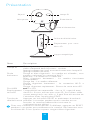 23
23
-
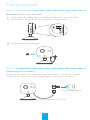 24
24
-
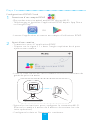 25
25
-
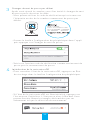 26
26
-
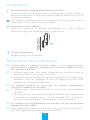 27
27
-
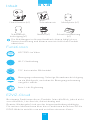 28
28
-
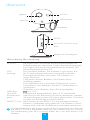 29
29
-
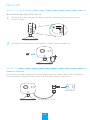 30
30
-
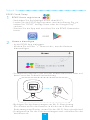 31
31
-
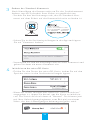 32
32
-
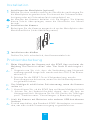 33
33
-
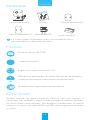 34
34
-
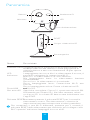 35
35
-
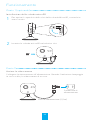 36
36
-
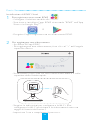 37
37
-
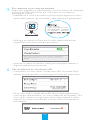 38
38
-
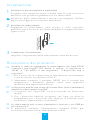 39
39
-
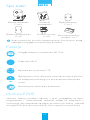 40
40
-
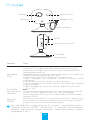 41
41
-
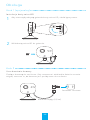 42
42
-
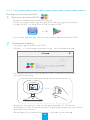 43
43
-
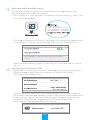 44
44
-
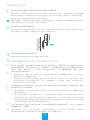 45
45
-
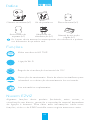 46
46
-
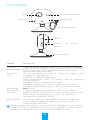 47
47
-
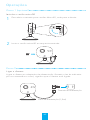 48
48
-
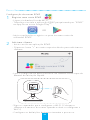 49
49
-
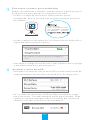 50
50
-
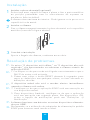 51
51
-
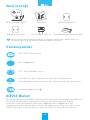 52
52
-
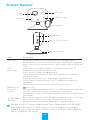 53
53
-
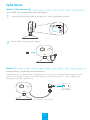 54
54
-
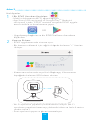 55
55
-
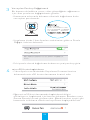 56
56
-
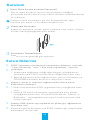 57
57
-
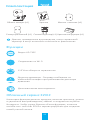 58
58
-
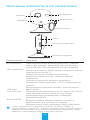 59
59
-
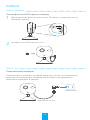 60
60
-
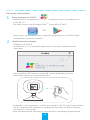 61
61
-
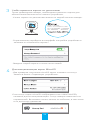 62
62
-
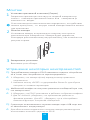 63
63
-
 64
64
EZVIZ C2 MINI Skrócona instrukcja obsługi
- Kategoria
- Routery
- Typ
- Skrócona instrukcja obsługi
w innych językach
- español: EZVIZ C2 MINI Guía de inicio rápido
- italiano: EZVIZ C2 MINI Guida Rapida
- Deutsch: EZVIZ C2 MINI Schnellstartanleitung
- português: EZVIZ C2 MINI Guia rápido
- français: EZVIZ C2 MINI Guide de démarrage rapide
- Türkçe: EZVIZ C2 MINI Hızlı başlangıç Kılavuzu
- English: EZVIZ C2 MINI Quick start guide
- русский: EZVIZ C2 MINI Инструкция по началу работы
- Nederlands: EZVIZ C2 MINI Snelstartgids
Powiązane artykuły
-
EZVIZ Mini O White (CS-CV206-C0-1A1WFR Wh) Instrukcja obsługi
-
EZVIZ Mini O White (CS-CV206-C0-1A1WFR Wh) Instrukcja obsługi
-
EZVIZ 843631134856 Instrukcja obsługi
-
EZVIZ Mini Pano (CS-CV346-A0-7A3WFR) Instrukcja obsługi
-
EZVIZ Mini Pano Instrukcja obsługi
-
EZVIZ Mini PLUS Instrukcja obsługi
-
EZVIZ C3W Color Night Vision Instrukcja obsługi
-
EZVIZ C6N Instrukcja obsługi
-
EZVIZ C3N Instrukcja obsługi
-
EZVIZ CS-C3A Instrukcja obsługi
Inne dokumenty
-
Hikvision DS-2XS2T41G1-ID/4G Skrócona instrukcja obsługi
-
Hikvision iDS-2CD7046G0/H-AP Skrócona instrukcja obsługi
-
Hikvision DS-2TD2537T-4/Q Skrócona instrukcja obsługi
-
Smartwares CIP-39220 Instrukcja obsługi
-
Castorama 34543 instrukcja
-
Hikvision DS-KV9503-WBE1 instrukcja
-
ELRO C960DVR Instrukcja obsługi
-
Castorama IPCAM-RE01 instrukcja
-
Panasonic SCHT15 Instrukcja obsługi